stroke <width> <color> -- Нарисовать контур объекта линией заданной толщины и цвета. Применимо к шагам point, line, area, text, brd. Цвет всегда задается в виде 32-битного числа с прозрачностью (0xFF000000 - черный, 0xFFFF0000 - красный, 0x80FFFFFF - белый полупрозрачный и т.п.). Для текстового объекта линией обводятся контуры букв.
stroke2 <width> <color> -- Повторить рисование stroke, но с другой толшиной и цветом.
fill <color> -- Заливка заданным цветом. Применимо к шагам point, line, area, map, text, brd. Для текстового объекта заливка применяется к контурам букв, результат немного отличается от использования стандартной функции рендера текста (см. свойство write ниже). Для точек - влияет только на свойства lines и circles.
pulk_grid <step> <color> <line width> -- Рисование сетки в системе координат Пулково-1942, как на советских картах. Применимо только к шагу map. Параметр step - в километрах, если <=0, то выставляется некоторое автоматическое значение.
fi_grid <step> <color> <line width> -- Рисование сетки в системе координат ETRS-TM35FIN, для финских карт. Применимо только к шагу map. Параметр step - в километрах, если <=0, то выставляется некоторое автоматическое значение.
grid_labels <size> <font> <color> -- Нарисовать подписи к сетке.
font <size> <font pattern> -- Установить шрифт
для рисования текстовых объектов. "font pattern" задается в терминах библиотеки
fontconfig, какая-то информация есть тут:
https://www.freedesktop.org/software/fontconfig/fontconfig-devel/x19.html
https://www.freedesktop.org/software/fontconfig/fontconfig-user.html
https://wiki.archlinux.org/index.php/Font_configuration
write <color> -- Нарисовать текстовый объект заданным цветом.
 # Пример конфигурационного файла: свойства stroke, stroke2, fill и write
# Во всех примерах ниже используется карта с одинаковыми объектами,
# меняются лишь правила рисования (см. docs/render_examples).
# шаг1: заполняем карту белым цветом (не обязательно, так как по умолчанию
# цвет подложки - белый)
map fill 0xFFFFFFFF
# шаг2: рисуем площадной объект типа 1 с
# зеленой границей толщины 1 и светло-зеленой заливкой
area:1 stroke 0xFF00FF00 1
+ fill 0xFFAAFFAA
# шаг3: рисуем линейный объект типа 1 линией с толщиной 5
# а потом поверх рисуем тонкую центральную линюю
line:1 stroke 0xFF00FFFF 5
+ stroke2 0xFF0000FF 1
# шаг4: рисуем точечный объект типа 1 красный точкой диаметром 8 с белой каймой
point:1 stroke 0xFFFFFFFF 12
+ stroke2 0xFFFF0000 8
# шаг5: текст (цвет синий, размер - 10px, шрифт - DejaVu Sans)
# кроме того, обводим контур белой линией толщиной 4
text:1 font 10 "DejaVu Sans:Bold:semicondensed:rgba=none"
+ write 0xFF0000FF
+ stroke 0xFFFFFFFF 4
# Пример конфигурационного файла: свойства stroke, stroke2, fill и write
# Во всех примерах ниже используется карта с одинаковыми объектами,
# меняются лишь правила рисования (см. docs/render_examples).
# шаг1: заполняем карту белым цветом (не обязательно, так как по умолчанию
# цвет подложки - белый)
map fill 0xFFFFFFFF
# шаг2: рисуем площадной объект типа 1 с
# зеленой границей толщины 1 и светло-зеленой заливкой
area:1 stroke 0xFF00FF00 1
+ fill 0xFFAAFFAA
# шаг3: рисуем линейный объект типа 1 линией с толщиной 5
# а потом поверх рисуем тонкую центральную линюю
line:1 stroke 0xFF00FFFF 5
+ stroke2 0xFF0000FF 1
# шаг4: рисуем точечный объект типа 1 красный точкой диаметром 8 с белой каймой
point:1 stroke 0xFFFFFFFF 12
+ stroke2 0xFFFF0000 8
# шаг5: текст (цвет синий, размер - 10px, шрифт - DejaVu Sans)
# кроме того, обводим контур белой линией толщиной 4
text:1 font 10 "DejaVu Sans:Bold:semicondensed:rgba=none"
+ write 0xFF0000FF
+ stroke 0xFFFFFFFF 4
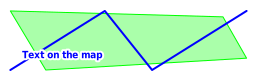 # Нарисовать текст можно, используя свойство fill вместо write,
# В этом случае вместо стандартной функции рендера текста
# создается контур, который заливается нужным цветом.
# Результат немного отличается.
# кроме того, здесь же я даю пример использования команды define
# (см. ниже)
define white 0xFFFFFFFF
define green 0xFF00FF00
define blue 0xFF0000FF
define light_green 0xFFAAFFAA
define myfont "DejaVu Sans:Bold:semicondensed:rgba=none"
map fill ${white}
area:1 stroke ${green} 1
+ fill ${light_green}
line:1 stroke ${blue} 2
# текст:
text:1 font 10 ${myfont}
+ stroke ${white} 4
text:1 font 10 ${myfont}
+ fill ${blue}
# (Для текста можно использовать и свойство patt, заливать
# контур картинкой, хотя непонятно, зачем бы это могло пригодится...)
# Нарисовать текст можно, используя свойство fill вместо write,
# В этом случае вместо стандартной функции рендера текста
# создается контур, который заливается нужным цветом.
# Результат немного отличается.
# кроме того, здесь же я даю пример использования команды define
# (см. ниже)
define white 0xFFFFFFFF
define green 0xFF00FF00
define blue 0xFF0000FF
define light_green 0xFFAAFFAA
define myfont "DejaVu Sans:Bold:semicondensed:rgba=none"
map fill ${white}
area:1 stroke ${green} 1
+ fill ${light_green}
line:1 stroke ${blue} 2
# текст:
text:1 font 10 ${myfont}
+ stroke ${white} 4
text:1 font 10 ${myfont}
+ fill ${blue}
# (Для текста можно использовать и свойство patt, заливать
# контур картинкой, хотя непонятно, зачем бы это могло пригодится...)
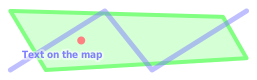 # Пример с полупрозрачными цветами
map fill 0xFFFFFFFF
area:1 stroke 0xFF00FF00 4
+ fill 0xFFAAFFAA
# линия имеет полупрозрачный цвет
line:1 stroke 0x800000FF 5
point:1 stroke 0xFFFF0000 8
# шаг5: текст с полупрозрачным контуром вокруг
text:1 font 10 "DejaVu Sans:Bold:semicondensed:rgba=none"
+ write 0xFF0000FF
+ stroke 0x7FFFFFFF 4
# белая полупрозрачная заливка поверх всего
map fill 0x80FFFFFF
# Пример с полупрозрачными цветами
map fill 0xFFFFFFFF
area:1 stroke 0xFF00FF00 4
+ fill 0xFFAAFFAA
# линия имеет полупрозрачный цвет
line:1 stroke 0x800000FF 5
point:1 stroke 0xFFFF0000 8
# шаг5: текст с полупрозрачным контуром вокруг
text:1 font 10 "DejaVu Sans:Bold:semicondensed:rgba=none"
+ write 0xFF0000FF
+ stroke 0x7FFFFFFF 4
# белая полупрозрачная заливка поверх всего
map fill 0x80FFFFFF
patt <image file> <scale> <dx> <dy> -- Заливка площади заданной картинкой. Применимо к шагам line, area, text, map, brd. Картинка - в любом растровом формате, поддержтиваемом mapsoft2: png, gif, tiff, jpeg. Кроме того, поддерживаются картинки svg. Путь к картинке должен быть указан относительно места, где лежит конфигурационный файл. Параметр scale - масштаб картинки, dx и dy - сдвиг картинки (в единицах размера картинки). По умолчанию картинка выравнивается по центру. Если dx=dy=-0.5, то выравнивание будет сделано по левому-нижнему углу. Для текстового объекта заливка применяется к контурам букв.
И растровые и SVG картинки всегда загружается в виде растра, в собственном масштабе (то есть, если в SVG указан размер 100x200 точек, то такой растр и будет создан). После этого картинки перемасштабируются к нужному размеру. Старайтесь избегать больших картинок, перемасштабированных к маленькому размеру и заполняющих большую область. Во-первых, это очень медленно, это самая медленная операция при рисовании карт. Во-вторых, начиная с некоторого масштаба и размера заливки libcairo перестает рисовать что-либо. Как это устроено, я пока не понял, сделал лишь очевидное ограничение: размер картинки ограничен величиной один пиксел (после этого она перестает масштабироваться). Но для больших исходных картинок это не помогает.
При рисовании плиточных карт плитки должны укладываться в картинку целое число раз. Это достигается использованием параметра fit_patt_size (см.ниже).
img <image file> <scale> <dx> <dy> -- Рисование изображения. Применимо к шагам point, area (в этом случае картинка рисуется в центре площади). Картинка задается так же, как и в свойстве patt.
img_filter <flt> -- Установить фильтр растровых изображений. Применимо к шагам point, area, text, map, brd, используется совместно со свойствами img и patt. Возможные значение: fast, good, best, nearest, bilinear (см. https://www.cairographics.org/manual/cairo-cairo-pattern-t.html#cairo-filter-t)
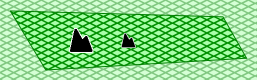 # Example for `patt` and `img` features
# fill background with a pattern and then with
# semi-transparent white color:
map fill 0x80FFFFFF
+ patt vyr_o.png 0.3
# draw polygon with contour and pattern filling
area:1 stroke 0xFF008000 1
+ patt vyr_o.png 0.3
# draw point with image
point:1 img skala.png 0.5
# draw image in the center of polygon
area:1 img skala.png 0.3
# Example for `patt` and `img` features
# fill background with a pattern and then with
# semi-transparent white color:
map fill 0x80FFFFFF
+ patt vyr_o.png 0.3
# draw polygon with contour and pattern filling
area:1 stroke 0xFF008000 1
+ patt vyr_o.png 0.3
# draw point with image
point:1 img skala.png 0.5
# draw image in the center of polygon
area:1 img skala.png 0.3
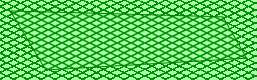 # Example for `img_filter` feature
# fill background with a pattern with `nearest` (=`fast`) filter
map patt vyr_o.png 0.3
+ img_filter nearest
# fill polygon with a pattern with default (=`good`) filter
area:1 stroke 0xFF008000 1
+ patt vyr_o.png 0.3
# Example for `img_filter` feature
# fill background with a pattern with `nearest` (=`fast`) filter
map patt vyr_o.png 0.3
+ img_filter nearest
# fill polygon with a pattern with default (=`good`) filter
area:1 stroke 0xFF008000 1
+ patt vyr_o.png 0.3
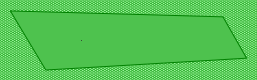 # картинки, нарисованные в слишком мелком масштабе
map patt vyr_o.png 0.08
# Заливка картинкой в мелком масштабе рисуется однородным
# усредненным цветом
area:1 stroke 0xFF008000 1
+ patt vyr_o.png 0.0001
# Картинка в мелком масштабе рисуется как отдельная точка с
# усредненным цветом
point:1 img skala.png 0.0001
# картинки, нарисованные в слишком мелком масштабе
map patt vyr_o.png 0.08
# Заливка картинкой в мелком масштабе рисуется однородным
# усредненным цветом
area:1 stroke 0xFF008000 1
+ patt vyr_o.png 0.0001
# Картинка в мелком масштабе рисуется как отдельная точка с
# усредненным цветом
point:1 img skala.png 0.0001
smooth <distance> -- Использовать закругленные линии с заданным размером закругления. Применимо к шагам line, area, brd, используется совместно со свойствами stroke, fill, patt.
shift <distance> -- Сдвинуть линию в перпендикулярном направлении на указанное расстояние. Применимо к шагам line, area, brd, используется совместно со свойствами stroke, fill, patt. Игнорируется, если используется положительное значение smooth.
dash <len1> ... -- Использовать штриховые линии. Параметры задают длины штрихов и промежутков между ними, так как это принято в библиотеке Cairo. (Если параметр один - длины штрихов и промежутков равны, если параметров более одного - они задают чередование длин штрихов и промежутков между ними). Применимо к шагам line, area, text, brd используется совместно со свойством stroke.
cap round|butt|square -- Описывает, как рисовать окончание линии. Применимо к шагам line, area, text, brd, используется совместно со свойством stroke. По умолчанию - round.
join round|miter -- Описывает, как рисовать стыки сегментов линий. Применимо к шагам line, area, text, brd, используется совместно со свойством stroke. По умолчанию - round.
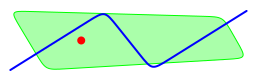 # Example for `smooth` and `shift` features
map fill 0xFFFFFFFF
area:1 stroke 0xFF00FF00 1
+ fill 0xFFAAFFAA
+ smooth 20
line:1 stroke 0xFF0000FF 2
+ smooth 20
line:1 stroke 0xFFFF0000 2
+ shift +4
+ dash 0 4
+ cap round
line:1 stroke 0xFFFF0000 2
+ shift -4
+ dash 0 4
+ cap round
# Example for `smooth` and `shift` features
map fill 0xFFFFFFFF
area:1 stroke 0xFF00FF00 1
+ fill 0xFFAAFFAA
+ smooth 20
line:1 stroke 0xFF0000FF 2
+ smooth 20
line:1 stroke 0xFFFF0000 2
+ shift +4
+ dash 0 4
+ cap round
line:1 stroke 0xFFFF0000 2
+ shift -4
+ dash 0 4
+ cap round
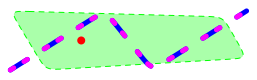 # Example for `dash` feature
map fill 0xFFFFFFFF
area:1 stroke 0xFF00FF00 1
+ fill 0xFFAAFFAA
+ smooth 20
+ dash 5
line:1 stroke 0xFF0000FF 5
+ smooth 20
+ dash 20
line:1 stroke 0xFFFF00FF 5
+ smooth 20
+ dash 4 12 4 20
point:1 stroke 0xFFFF0000 8
# Example for `dash` feature
map fill 0xFFFFFFFF
area:1 stroke 0xFF00FF00 1
+ fill 0xFFAAFFAA
+ smooth 20
+ dash 5
line:1 stroke 0xFF0000FF 5
+ smooth 20
+ dash 20
line:1 stroke 0xFFFF00FF 5
+ smooth 20
+ dash 4 12 4 20
point:1 stroke 0xFFFF0000 8
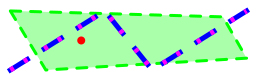 # Example for `cap` feature
map fill 0xFFFFFFFF
area:1 stroke 0xFF00FF00 3
+ fill 0xFFAAFFAA
+ dash 10
+ join round
line:1 stroke 0xFF0000FF 5
+ cap square
+ dash 20
line:1 stroke 0xFFFF00FF 5
+ cap butt
+ dash 4 12 4 20
point:1 stroke 0xFFFF0000 8
# Example for `cap` feature
map fill 0xFFFFFFFF
area:1 stroke 0xFF00FF00 3
+ fill 0xFFAAFFAA
+ dash 10
+ join round
line:1 stroke 0xFF0000FF 5
+ cap square
+ dash 20
line:1 stroke 0xFFFF00FF 5
+ cap butt
+ dash 4 12 4 20
point:1 stroke 0xFFFF0000 8
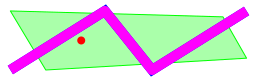 # Example for `join` feature
map fill 0xFFFFFFFF
area:1 stroke 0xFF00FF00 1
+ fill 0xFFAAFFAA
line:1 stroke 0xFF0000FF 10
+ join miter
+ cap butt
line:1 stroke 0xFFFF00FF 10
+ join round
+ cap butt
point:1 stroke 0xFFFF0000 8
# Example for `join` feature
map fill 0xFFFFFFFF
area:1 stroke 0xFF00FF00 1
+ fill 0xFFAAFFAA
line:1 stroke 0xFF0000FF 10
+ join miter
+ cap butt
line:1 stroke 0xFFFF00FF 10
+ join round
+ cap butt
point:1 stroke 0xFFFF0000 8
operator <op> -- Установить оператор рисования. Возможные значения: clear, source, over, in, out, atop, dest, dest_over, dest_in, dest_out, dest_atop, xor, add, saturate (см. https://www.cairographics.org/operators/). Значение по умолчанию - over. Применимо к шагам point, line, area, text, map, brd.
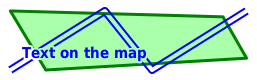 # Пример использования свойства `operator`.
# Иногда надо сделать "странную" последовательность рисовки объектов
# или их частей (А над Б, Б над В, В над А). Это можно сделать, использовав
# разные операторы рисования.
# В данном случае я хочу сделать двойную линию, причем середина должна быть
# "прозрачна" для некоторых ранее нарисованных объектов (площадной объект).
# Кроме того, контур текста тоже сделаю прозрачным для зеленой заливки.
# шаг1: рисую площадной объект
area:1 stroke 0xFF007F00 3
+ fill 0xFFAAFFAA
# шаг2: рисую линейный объект (толстая синяя линия)
line:1 stroke 0xFF0000FF 8
+ cap butt
# шаг3: стираю сердцевину линейном объекте
line:1 stroke 0xFFFFFFFF 4
+ operator clear
# шаги4 и 4а: рисую площадной объект в вырезанной области.
# Тут есть дурацкая проблема: С оператором dest_over
# свойства stroke и fill, будучи использованы в одном
# шаге рисования выглядят как примененные в обратном порядке,
# и заливка закроет часть контура. Чтобы все было правильно,
# делаю два шага: сперва контур, потом заливку.
area:1 stroke 0xFF007F00 3
+ operator dest_over
area:1 fill 0xFFAAFFAA
+ operator dest_over
# шаг5: текст, вырезаем контур
text:1 font 15 "DejaVu Sans:Bold:semicondensed:rgba=none"
+ stroke 0xFFFFFFFF 4
+ operator clear
# шаг6: зеленая заливка в вырезанной области
area:1 fill 0xFFAAFFAA
+ operator dest_over
# шаг7: рисую белую заливку там, где не было ничего нарисовано.
map fill 0xFFFFFFFF
+ operator dest_over
# шаг8: текст
text:1 font 15 "DejaVu Sans:Bold:semicondensed:rgba=none"
+ write 0xFF0000FF
# Пример использования свойства `operator`.
# Иногда надо сделать "странную" последовательность рисовки объектов
# или их частей (А над Б, Б над В, В над А). Это можно сделать, использовав
# разные операторы рисования.
# В данном случае я хочу сделать двойную линию, причем середина должна быть
# "прозрачна" для некоторых ранее нарисованных объектов (площадной объект).
# Кроме того, контур текста тоже сделаю прозрачным для зеленой заливки.
# шаг1: рисую площадной объект
area:1 stroke 0xFF007F00 3
+ fill 0xFFAAFFAA
# шаг2: рисую линейный объект (толстая синяя линия)
line:1 stroke 0xFF0000FF 8
+ cap butt
# шаг3: стираю сердцевину линейном объекте
line:1 stroke 0xFFFFFFFF 4
+ operator clear
# шаги4 и 4а: рисую площадной объект в вырезанной области.
# Тут есть дурацкая проблема: С оператором dest_over
# свойства stroke и fill, будучи использованы в одном
# шаге рисования выглядят как примененные в обратном порядке,
# и заливка закроет часть контура. Чтобы все было правильно,
# делаю два шага: сперва контур, потом заливку.
area:1 stroke 0xFF007F00 3
+ operator dest_over
area:1 fill 0xFFAAFFAA
+ operator dest_over
# шаг5: текст, вырезаем контур
text:1 font 15 "DejaVu Sans:Bold:semicondensed:rgba=none"
+ stroke 0xFFFFFFFF 4
+ operator clear
# шаг6: зеленая заливка в вырезанной области
area:1 fill 0xFFAAFFAA
+ operator dest_over
# шаг7: рисую белую заливку там, где не было ничего нарисовано.
map fill 0xFFFFFFFF
+ operator dest_over
# шаг8: текст
text:1 font 15 "DejaVu Sans:Bold:semicondensed:rgba=none"
+ write 0xFF0000FF
clip -- Установить обрезку изображения по объекту типа text, area, map или brd. Обрезка будет действовать для всех дальнейших шагов до нового clip. Чтобы вернуться к обрезке по границе или сбросить обрезку, сделайте brd clip или map clip
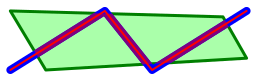 # Пример использования свойства `clip`.
# Я хочу, чтобы линия, проходящая поверх зеленой заливки меняла цвет
# (например, на некоторых картах горизонтали на ледниках рисуют синим цветом).
# рисую площадной объект
area:1 stroke 0xFF007F00 3
+ fill 0xFFAAFFAA
# рисую линейный объект (толстая синяя линия)
line:1 stroke 0xFF0000FF 8
# устанавливаю обрезку по площадному объекту:
area:1 clip
# рисую линию
line:1 stroke 0xFF800080 8
# убираю обрезку
map clip
# рисую тонкую красную линию, чтоб проверить, что обрезка убрана
line:1 stroke 0xFFFF0000 2
# Пример использования свойства `clip`.
# Я хочу, чтобы линия, проходящая поверх зеленой заливки меняла цвет
# (например, на некоторых картах горизонтали на ледниках рисуют синим цветом).
# рисую площадной объект
area:1 stroke 0xFF007F00 3
+ fill 0xFFAAFFAA
# рисую линейный объект (толстая синяя линия)
line:1 stroke 0xFF0000FF 8
# устанавливаю обрезку по площадному объекту:
area:1 clip
# рисую линию
line:1 stroke 0xFF800080 8
# убираю обрезку
map clip
# рисую тонкую красную линию, чтоб проверить, что обрезка убрана
line:1 stroke 0xFFFF0000 2
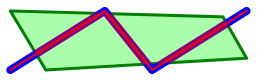 # Того же эффекта можно добиться с помощью свойства operator.
# Однaко, в более сложных случаях clip может быть удобнее.
# контур
area:1 stroke 0xFF007F00 3
# линия
line:1 stroke 0xFF0000FF 8
# вырезаю дырку
area:1 fill 0xFFAAFFAA
+ operator clear
# рисую линию
line:1 stroke 0xFF800080 8
+ operator dest_over
# контур
area:1 stroke 0xFF007F00 3
+ operator dest_over
# заливка
area:1 fill 0xFFAAFFAA
+ operator dest_over
# красная линия
line:1 stroke 0xFFFF0000 2
# Того же эффекта можно добиться с помощью свойства operator.
# Однaко, в более сложных случаях clip может быть удобнее.
# контур
area:1 stroke 0xFF007F00 3
# линия
line:1 stroke 0xFF0000FF 8
# вырезаю дырку
area:1 fill 0xFFAAFFAA
+ operator clear
# рисую линию
line:1 stroke 0xFF800080 8
+ operator dest_over
# контур
area:1 stroke 0xFF007F00 3
+ operator dest_over
# заливка
area:1 fill 0xFFAAFFAA
+ operator dest_over
# красная линия
line:1 stroke 0xFFFF0000 2
outer -- Использовать внешнюю область для заливки и обрезки (только для объекта типа brd).
lines <lines> ... -- Вместо самого объекта рисовать дополнительные линии, привязанные к каким-то местам объекта (см. свойство draw_pos). Аргументы - одно- или многосегментные линии в виде json-массивов: [[x1,y1],[x2,y2]]... Для рисования линий используются те же свойства, что и для рисования самого объекта (stroke, fill, cap, smooth и т.д.). Для линейных и площадных объектов координты ориентированы по направлению объекта: x вдоль линии, y - перпендикулярно, вправо от нее. Для точечных объектов x вправо, y - вниз. На ориентацию также влияет свойство rotate и параметр наклон объекта.
circles <circle> ... -- Вместо самого объекта рисовать дополнительные окружности, привязанные к каким-то местам объекта (см. свойство draw_pos). Аргументы - параметры окружностей в виде трехэлементных json-массивов: [x,y,r]. Для рисования окружностей используются те же свойства, что и для рисования самого объекта (stroke, fill, cap, smooth и т.д.). Координты ориентированы по направлению объекта: x вдоль линии, y - перпендикулярно, вправо от нее. На ориентацию также влияет свойство rotate и параметр наклон объекта.
draw_pos (point|begin|end)
draw_pos (dist|edist) <dist> [<dist_b>] [<dist_e>]
draw_pos fill <w> <h> -- Место рисования элементов lines и circles: point -- в каждом узле объекта (значение по умолчанию и единственное возможное значение для точечных объектов); begin/end -- в начальной/конечной точке; dist, edist -- периодически вдоль объекта, на заданном расстоянии друг от друга; При этом параметры <dist> <dist_b> <dist_e> задают период, начальное и конечное расстояние. Значения по умолчанию: <dist_b>=<dist>/2, <dist_e>= <dist_b>. Если второй параметр имеет значение dist, то начальное расстояние и период отсчитывюаются точно, а конечное расстояние получается не менее <dist_e>. Если edist -- то период подстраивается так, чтобы конечное расстояние было равно в точности <dist_e>; Если место рисования -- fill <w> <h>, то создается картинка указанного размера, рисование происходит на ней (координаты отсчитываются от левого-верхнего угла), с помощью этой картинки закрашивается площадь.
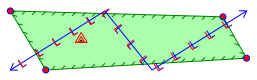 # Рисование дополнительных элементов
map fill 0xFFFFFFFF
# рисуем площадной объект
area:1 stroke 0xFF008000 1
+ fill 0xFFAAFFAA
# отмечаем узлы точки площадного синими кружками с
# красной заливкой (круг с центром в точке и радиусом 3)
area:1 stroke 0xFF0000FF 1
+ fill 0xFFFF0000
+ circles [0,0,3]
# зеленые штрихи, направленные вперед и влево от направления линии
# с периодом 10 точек
area:1 stroke 0xFF008000 1
+ lines [[0,0],[3,-3]]
+ draw_pos edist 10
# линейный объект: линия
line:1 stroke 0xFF0000FF 1
# линейный объект: синие стрелки по краям
line:1 stroke 0xFF0000FF 1
+ lines [[6,-4],[0,0],[6,4]]
+ draw_pos begin
line:1 stroke 0xFF0000FF 1
+ lines [[-6,-4],[0,0],[-6,4]]
+ draw_pos end
# поперечные линии примерно через 20 точек, расстояние от краев 12 и 24 точек:
line:1 stroke 0xFF0000FF 1
+ lines [[0,-4],[0,4],[4,4]]
+ draw_pos edist 20 12 24
# поперечные красные линии строго через 20 точек, расстояние
# от левого края 12 точек, от правого - какое получится, не меньше 12 точек:
line:1 stroke 0xFFFF0000 1
+ lines [[0,-4],[0,4],[4,4]]
+ draw_pos dist 20 12 12
# точечный объект - черная точка в центре:
point:1 stroke 0xFF000000 2
# рисуем точечный объект в виде двух треугольников
# (координата x - вправо, y - вниз)
point:1 stroke 0xFFFF0000 1
+ lines [[-3,1],[0,-4],[3,1],[-3,1]]\
[[-6,2],[0,-8],[6,2],[-6,2]]\
# Рисование дополнительных элементов
map fill 0xFFFFFFFF
# рисуем площадной объект
area:1 stroke 0xFF008000 1
+ fill 0xFFAAFFAA
# отмечаем узлы точки площадного синими кружками с
# красной заливкой (круг с центром в точке и радиусом 3)
area:1 stroke 0xFF0000FF 1
+ fill 0xFFFF0000
+ circles [0,0,3]
# зеленые штрихи, направленные вперед и влево от направления линии
# с периодом 10 точек
area:1 stroke 0xFF008000 1
+ lines [[0,0],[3,-3]]
+ draw_pos edist 10
# линейный объект: линия
line:1 stroke 0xFF0000FF 1
# линейный объект: синие стрелки по краям
line:1 stroke 0xFF0000FF 1
+ lines [[6,-4],[0,0],[6,4]]
+ draw_pos begin
line:1 stroke 0xFF0000FF 1
+ lines [[-6,-4],[0,0],[-6,4]]
+ draw_pos end
# поперечные линии примерно через 20 точек, расстояние от краев 12 и 24 точек:
line:1 stroke 0xFF0000FF 1
+ lines [[0,-4],[0,4],[4,4]]
+ draw_pos edist 20 12 24
# поперечные красные линии строго через 20 точек, расстояние
# от левого края 12 точек, от правого - какое получится, не меньше 12 точек:
line:1 stroke 0xFFFF0000 1
+ lines [[0,-4],[0,4],[4,4]]
+ draw_pos dist 20 12 12
# точечный объект - черная точка в центре:
point:1 stroke 0xFF000000 2
# рисуем точечный объект в виде двух треугольников
# (координата x - вправо, y - вниз)
point:1 stroke 0xFFFF0000 1
+ lines [[-3,1],[0,-4],[3,1],[-3,1]]\
[[-6,2],[0,-8],[6,2],[-6,2]]\
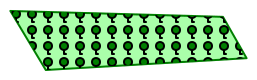 # Того же эффекта можно добиться с помощью свойства operator.
# Однaко, в более сложных случаях clip может быть удобнее.
# контур + заливка
area:1 stroke 0xFF007F00 2
+ fill 0xFFAAFFAA
# заливка нарисованным паттерном
area:1 draw_pos fill 16 16
+ circles [8,6,4]
+ lines [[8,10],[8,14],[10,14]]
+ stroke 0xFF000000 2
+ fill 0xFF007F00
# Того же эффекта можно добиться с помощью свойства operator.
# Однaко, в более сложных случаях clip может быть удобнее.
# контур + заливка
area:1 stroke 0xFF007F00 2
+ fill 0xFFAAFFAA
# заливка нарисованным паттерном
area:1 draw_pos fill 16 16
+ circles [8,6,4]
+ lines [[8,10],[8,14],[10,14]]
+ stroke 0xFF000000 2
+ fill 0xFF007F00
move_to <max_distance> (area|line|point):<tnum> -- Сдвинуть точки объекта к ближайшему линейному объекту, или ближайшей границе площадного объекта, или ближайшей точке типа type, но не далее max_distance. Применимо к шагам типа point/line/area.
rotate_to <max_distance> (area|line):<tnum> -- То же, что и move_to, но картинка объекта также поворачивается по направлению линии.
move_from <max_distance> (area|line):<tnum> -- Сдвинуть точки объекта от ближайшего линейного объекта, или ближайшей границы площадного объекта, или ближайшей точки типа type, на min_distance. Применимо к шагам типа point/line/area.
rotate <angle,deg> -- Повернуть картинку объекта или текст на фиксированный угол (градусы, по часовой стрелке). Добавляется к собственным поворотам объекта или повороту с помощью свойства rotate_to. Свойство применимо к шагам point, line, area, text. См ниже раздел про повороты объектов.
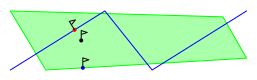 # Сдвигание точек к ближайшем линиям.
# Иногда хочется, чтобы при рисовании точки точно
# попадали на линии (перевалы на хребет, отметки уреза воды на
# реки и озера, ж/д станции на ж/д)
map fill 0xFFFFFFFF
# площадной объект
area:1 stroke 0xFF00FF00 1
+ fill 0xFFAAFFAA
# линейный объект
line:1 stroke 0xFF0000FF 1
# точка - исходное положение
point:1 stroke 0xFF000000 4
point:1 stroke 0xFF000000 1
+ lines [[0,0],[0,-10],[6,-8],[0,-6]]
# точка - сдвинута к границе ближайшего площадного объекта
# (но не дальше 30 точек)
point:1 stroke 0xFF0000FF 4
+ move_to 30 area:1
point:1 stroke 0xFF000000 1
+ lines [[0,0],[0,-10],[6,-8],[0,-6]]
+ move_to 30 area:1
# точка - сдвинута к ближайшей линии типа 1 или площадному
# объекту типа 1 (но не дальше 30 точек) и повернута
point:1 stroke 0xFFFF0000 4
+ rotate_to 30 line:1 area:1
point:1 stroke 0xFF000000 1
+ lines [[0,0],[0,-10],[6,-8],[0,-6]]
+ rotate_to 30 line:1 area:1
# Сдвигание точек к ближайшем линиям.
# Иногда хочется, чтобы при рисовании точки точно
# попадали на линии (перевалы на хребет, отметки уреза воды на
# реки и озера, ж/д станции на ж/д)
map fill 0xFFFFFFFF
# площадной объект
area:1 stroke 0xFF00FF00 1
+ fill 0xFFAAFFAA
# линейный объект
line:1 stroke 0xFF0000FF 1
# точка - исходное положение
point:1 stroke 0xFF000000 4
point:1 stroke 0xFF000000 1
+ lines [[0,0],[0,-10],[6,-8],[0,-6]]
# точка - сдвинута к границе ближайшего площадного объекта
# (но не дальше 30 точек)
point:1 stroke 0xFF0000FF 4
+ move_to 30 area:1
point:1 stroke 0xFF000000 1
+ lines [[0,0],[0,-10],[6,-8],[0,-6]]
+ move_to 30 area:1
# точка - сдвинута к ближайшей линии типа 1 или площадному
# объекту типа 1 (но не дальше 30 точек) и повернута
point:1 stroke 0xFFFF0000 4
+ rotate_to 30 line:1 area:1
point:1 stroke 0xFF000000 1
+ lines [[0,0],[0,-10],[6,-8],[0,-6]]
+ rotate_to 30 line:1 area:1
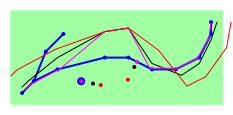 # move_to/move_from example
area:1 fill 0xFFA0FFA0
# базовые линии и точки (синий цвет)
line:1 stroke 0xFF0000FF 2
line:1 fill 0xFF0000FF
+ circles [0,0,2]
point:1 stroke 0xFF0000FF 8
# сдвигаемые линии и точки - исходное положение (черный цвет)
line:2 stroke 0xFF000000 1
point:2 stroke 0xFF000000 4
# притяжение к базовым линиям и точкам (малиновый цвет)
line:2 stroke 0xFFFF00FF 1
+ move_to 20 line:1
point:2 stroke 0xFFFF00FF 4
+ move_to 20 point:1 line:1
# отталкивание от базовых линий и точек (красный цвет)
line:2 stroke 0xFFFF0000 1
+ move_from 20 line:1
point:2 stroke 0xFFFF0000 4
+ move_from 20 point:1 line:1
# move_to/move_from example
area:1 fill 0xFFA0FFA0
# базовые линии и точки (синий цвет)
line:1 stroke 0xFF0000FF 2
line:1 fill 0xFF0000FF
+ circles [0,0,2]
point:1 stroke 0xFF0000FF 8
# сдвигаемые линии и точки - исходное положение (черный цвет)
line:2 stroke 0xFF000000 1
point:2 stroke 0xFF000000 4
# притяжение к базовым линиям и точкам (малиновый цвет)
line:2 stroke 0xFFFF00FF 1
+ move_to 20 line:1
point:2 stroke 0xFFFF00FF 4
+ move_to 20 point:1 line:1
# отталкивание от базовых линий и точек (красный цвет)
line:2 stroke 0xFFFF0000 1
+ move_from 20 line:1
point:2 stroke 0xFFFF0000 4
+ move_from 20 point:1 line:1
short_expand <length> -- Удлиннить короткие линии до указанной длины, пропорционально удлиннив крайние сегменты.
short_skip <length> -- Удалить линии, имеющие длину меньше указанной.
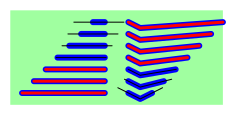 area:1 fill 0xFFA0FFA0
line:1 stroke 0xFF0000FF 6
line:1 stroke 0xFF000000 1
+ short_expand 50
line:1 stroke 0xFFFF0000 3
+ short_skip 50
area:1 fill 0xFFA0FFA0
line:1 stroke 0xFF0000FF 6
line:1 stroke 0xFF000000 1
+ short_expand 50
line:1 stroke 0xFFFF0000 3
+ short_skip 50
sel_range <width> <color> -- Нарисовать предполагаемый диапазон объекта, по которому он выбирается из базы данных. Для расчета диапазона используются остальные правила рисования (например, stroke с ненулевой толщиной линии увеличивает диапазон на толщину линии, картинка - на диагональный размер картинки и т.п.) Для поиска текста используется параметр max_text_size (см.ниже).
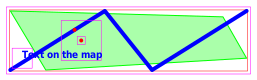 # Показ границ объектов, по которым производится их выборка.
map fill 0xFFFFFFFF
# площадной объект
area:1 stroke 0xFF00FF00 1
+ fill 0xFFAAFFAA
+ sel_range 0xFFFF0000 0.5
# линейный объект
line:1 stroke 0xFF0000FF 4
+ sel_range 0xFFFF00FF 0.5
# точка - исходное положение
point:1 stroke 0xFFFF0000 4
+ sel_range 0xFFFF00FF 0.5
# точка - сдвинута к ближайшей линии типа 1 или площадному
# объекту типа 1 (но не дальше 20 точек)
point:1 stroke 0xFFFF0000 4
+ move_to 20 line:1 area:1
+ sel_range 0xFFFF00FF 0.5
# По умолчанию ищется текст с размером до 1024x1024 точек.
# Это можно изменить командой max_text_size
max_text_size 10
text:1 font 10 "DejaVu Sans:Bold:semicondensed:rgba=none"
+ write 0xFF0000FF
+ sel_range 0xFFFF00FF 0.5
# Показ границ объектов, по которым производится их выборка.
map fill 0xFFFFFFFF
# площадной объект
area:1 stroke 0xFF00FF00 1
+ fill 0xFFAAFFAA
+ sel_range 0xFFFF0000 0.5
# линейный объект
line:1 stroke 0xFF0000FF 4
+ sel_range 0xFFFF00FF 0.5
# точка - исходное положение
point:1 stroke 0xFFFF0000 4
+ sel_range 0xFFFF00FF 0.5
# точка - сдвинута к ближайшей линии типа 1 или площадному
# объекту типа 1 (но не дальше 20 точек)
point:1 stroke 0xFFFF0000 4
+ move_to 20 line:1 area:1
+ sel_range 0xFFFF00FF 0.5
# По умолчанию ищется текст с размером до 1024x1024 точек.
# Это можно изменить командой max_text_size
max_text_size 10
text:1 font 10 "DejaVu Sans:Bold:semicondensed:rgba=none"
+ write 0xFF0000FF
+ sel_range 0xFFFF00FF 0.5
pix_align <(0|1)> -- Округлять координаты текста к целым пикселам. Похоже, что этот параметр не очень нужен, если правильно настроен hinting шрифта. Применимо к шагу типа text.
text_vspace <
name <name> -- Объявить название шага (для показа в интерфейсе). По умолчанию название составляется из типа объекта, напрмер "line:0x25".
group <name> -- Название группы для данного шага. Группа может включать несколько шагов.
save_to_stack <name> -- Сохранить шаг рисования в стек с указанным именем (ничего нарисовано не будет). После можно нарисовать весь стек с помощью команды stack_render (см.ниже).
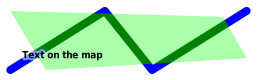 # Сохраняю шаги рисования в три стека:
# - по умолчанию
# - внутри многоугольника
# - вокруг текста
define myfont "DejaVu Sans:Bold:semicondensed:rgba=none"
# фон + зеленый многоугольник
map fill 0xFFAAFFAA
+ save_to_stack in_polygon
map fill 0xFFFFFFFF
+ save_to_stack near_text
area:1 fill 0xFFAAFFAA
+ save_to_stack near_text
# линия, разным цветом
line:1 stroke 0xFF0000FF 8
+ save_to_stack normal
line:1 stroke 0xFF008000 8
+ save_to_stack in_polygon
line:1 stroke 0xFF80A0FF 8
+ save_to_stack near_text
text:1 font 10 ${myfont}
+ write 0xFF000000
+ save_to_stack near_text
#### а теперь все рендерю
stack_render normal
# вырезаю дырку в многоугольнике
area:1 fill 0
+ operator clear
stack_render in_polygon dest_over
# вырезаю дырку вокруг текста
text:1 font 10 ${myfont}
+ stroke 0 4
+ fill 0
+ operator clear
stack_render near_text dest_over
# Сохраняю шаги рисования в три стека:
# - по умолчанию
# - внутри многоугольника
# - вокруг текста
define myfont "DejaVu Sans:Bold:semicondensed:rgba=none"
# фон + зеленый многоугольник
map fill 0xFFAAFFAA
+ save_to_stack in_polygon
map fill 0xFFFFFFFF
+ save_to_stack near_text
area:1 fill 0xFFAAFFAA
+ save_to_stack near_text
# линия, разным цветом
line:1 stroke 0xFF0000FF 8
+ save_to_stack normal
line:1 stroke 0xFF008000 8
+ save_to_stack in_polygon
line:1 stroke 0xFF80A0FF 8
+ save_to_stack near_text
text:1 font 10 ${myfont}
+ write 0xFF000000
+ save_to_stack near_text
#### а теперь все рендерю
stack_render normal
# вырезаю дырку в многоугольнике
area:1 fill 0
+ operator clear
stack_render in_polygon dest_over
# вырезаю дырку вокруг текста
text:1 font 10 ${myfont}
+ stroke 0 4
+ fill 0
+ operator clear
stack_render near_text dest_over
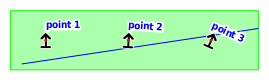 # Примеры объектов с наклонами. Из трех точечных и трех текстовых
# объектов левые не имеют собственного наклона, они ориентированы на верх
# карты; центральные имеют наклон 0, они ориентированы на север. правые
# имеют собственный наклон 20 градусов.
# площадной и линейный объекты
area:1 stroke 0xFF00FF00 1
+ fill 0xFFAAFFAA
line:1 stroke 0xFF0000FF 1
# точка:1 -- картинка и точка поверх
point:1 img ohotn.png 0.4
point:1 stroke 0xFFFF0000 3
# шаг5: текст
text:1 font 10 "DejaVu Sans:Bold:semicondensed:rgba=none"
+ write 0xFF0000FF
+ stroke 0xFFFFFFFF 4
# Примеры объектов с наклонами. Из трех точечных и трех текстовых
# объектов левые не имеют собственного наклона, они ориентированы на верх
# карты; центральные имеют наклон 0, они ориентированы на север. правые
# имеют собственный наклон 20 градусов.
# площадной и линейный объекты
area:1 stroke 0xFF00FF00 1
+ fill 0xFFAAFFAA
line:1 stroke 0xFF0000FF 1
# точка:1 -- картинка и точка поверх
point:1 img ohotn.png 0.4
point:1 stroke 0xFFFF0000 3
# шаг5: текст
text:1 font 10 "DejaVu Sans:Bold:semicondensed:rgba=none"
+ write 0xFF0000FF
+ stroke 0xFFFFFFFF 4
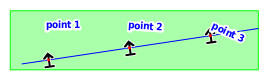 # Тут используется свойство rotate_to. Все точечные
# объекты ориентируются по линии.
# площадной и линейный объекты
area:1 stroke 0xFF00FF00 1
+ fill 0xFFAAFFAA
line:1 stroke 0xFF0000FF 1
# точка:1 -- картинка
point:1 img ohotn.png 0.4
+ rotate_to 30 line:1
point:1 stroke 0xFFFF0000 3
+ rotate_to 30 line:1
# шаг5: текст
text:1 font 10 "DejaVu Sans:Bold:semicondensed:rgba=none"
+ write 0xFF0000FF
+ stroke 0xFFFFFFFF 4
# Тут используется свойство rotate_to. Все точечные
# объекты ориентируются по линии.
# площадной и линейный объекты
area:1 stroke 0xFF00FF00 1
+ fill 0xFFAAFFAA
line:1 stroke 0xFF0000FF 1
# точка:1 -- картинка
point:1 img ohotn.png 0.4
+ rotate_to 30 line:1
point:1 stroke 0xFFFF0000 3
+ rotate_to 30 line:1
# шаг5: текст
text:1 font 10 "DejaVu Sans:Bold:semicondensed:rgba=none"
+ write 0xFF0000FF
+ stroke 0xFFFFFFFF 4
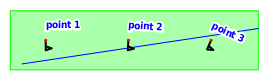 # То же, но с картинками, нарисованными с помощью
# свойства lines вместо растровой картинки.
# площадной и линейный объекты
area:1 stroke 0xFF00FF00 1
+ fill 0xFFAAFFAA
line:1 stroke 0xFF0000FF 1
# точка:1 -- картинка
# ось x направлена вправо, ось y - вниз
point:1 stroke 0xFF000000 2
+ lines [[0,0],[0,10],[6,8],[0,6]]
point:1 stroke 0xFFFF0000 3
# шаг5: текст
text:1 font 10 "DejaVu Sans:Bold:semicondensed:rgba=none"
+ write 0xFF0000FF
+ stroke 0xFFFFFFFF 4
# То же, но с картинками, нарисованными с помощью
# свойства lines вместо растровой картинки.
# площадной и линейный объекты
area:1 stroke 0xFF00FF00 1
+ fill 0xFFAAFFAA
line:1 stroke 0xFF0000FF 1
# точка:1 -- картинка
# ось x направлена вправо, ось y - вниз
point:1 stroke 0xFF000000 2
+ lines [[0,0],[0,10],[6,8],[0,6]]
point:1 stroke 0xFFFF0000 3
# шаг5: текст
text:1 font 10 "DejaVu Sans:Bold:semicondensed:rgba=none"
+ write 0xFF0000FF
+ stroke 0xFFFFFFFF 4
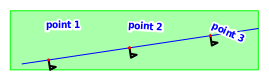 # площадной и линейный объекты
area:1 stroke 0xFF00FF00 1
+ fill 0xFFAAFFAA
line:1 stroke 0xFF0000FF 1
# точка:1 -- картинка
point:1 stroke 0xFF000000 2
+ lines [[0,0],[0,10],[6,8],[0,6]]
+ rotate_to 30 line:1
point:1 stroke 0xFFFF0000 3
+ rotate_to 30 line:1
# шаг5: текст
text:1 font 10 "DejaVu Sans:Bold:semicondensed:rgba=none"
+ write 0xFF0000FF
+ stroke 0xFFFFFFFF 4
# площадной и линейный объекты
area:1 stroke 0xFF00FF00 1
+ fill 0xFFAAFFAA
line:1 stroke 0xFF0000FF 1
# точка:1 -- картинка
point:1 stroke 0xFF000000 2
+ lines [[0,0],[0,10],[6,8],[0,6]]
+ rotate_to 30 line:1
point:1 stroke 0xFFFF0000 3
+ rotate_to 30 line:1
# шаг5: текст
text:1 font 10 "DejaVu Sans:Bold:semicondensed:rgba=none"
+ write 0xFF0000FF
+ stroke 0xFFFFFFFF 4
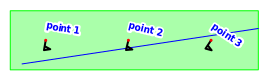 # Точки дополнительно повернуты на фиксированный
# угол 10 градусов
# площадной и линейный объекты
area:1 stroke 0xFF00FF00 1
+ fill 0xFFAAFFAA
line:1 stroke 0xFF0000FF 1
# точка:1 -- картинка
point:1 stroke 0xFF000000 2
+ lines [[0,0],[0,10],[6,8],[0,6]]
+ rotate 10
point:1 stroke 0xFFFF0000 3
+ rotate 10
# шаг5: текст
text:1 font 10 "DejaVu Sans:Bold:semicondensed:rgba=none"
+ write 0xFF0000FF
+ stroke 0xFFFFFFFF 4
+ rotate 10
# Точки дополнительно повернуты на фиксированный
# угол 10 градусов
# площадной и линейный объекты
area:1 stroke 0xFF00FF00 1
+ fill 0xFFAAFFAA
line:1 stroke 0xFF0000FF 1
# точка:1 -- картинка
point:1 stroke 0xFF000000 2
+ lines [[0,0],[0,10],[6,8],[0,6]]
+ rotate 10
point:1 stroke 0xFFFF0000 3
+ rotate 10
# шаг5: текст
text:1 font 10 "DejaVu Sans:Bold:semicondensed:rgba=none"
+ write 0xFF0000FF
+ stroke 0xFFFFFFFF 4
+ rotate 10